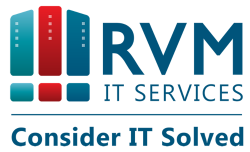הסכם תנאי רישוי התוכנה של חברת אוטודסק כוללים מגבלות על אופן השימוש בתוכנות שלה, וכמו שאתם לא אמורים לחלוק את חשבון הנטפליקס שלכם עם חמתכם, גם אוטודסק רוצה שתשתמשו בתוכנה שלה בהתאם לרישיון ששילמתם עליו.
אבל לפעמים במהלך העבודה נוצר חוסר סדר, אנחנו לא בטוחים לאן כל רישיון משיוך ולמי יש או אין הרשאות להשתמש בתוכנות ועוד...
בדיוק בשביל זה הכנו לכם מדריך קצר שיסביר איך לנהל את רישיונות האוטודסק שלכם בצורה יעילה. שנתחיל?
כדי לנהל את ההרשאות שלכם עליכם להיכנס לאתר הבית של חברת אוטודסק: www.autodesk.com
מצד ימין למעלה מצאו את לחצן הכניסה לחשבונכם האישי:
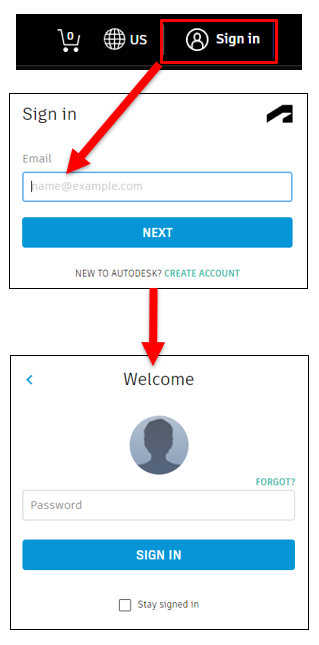
אם אינכם זוכרים את הסיסמא שלכם, ניתן ללחוץ על FORGOT. ישלח אליכם מייל לכתובת שהזנתם, עם הנחיות כיצד לאפס את הסיסמא.

במידה וקיבלתם את ההודעה הבאה, ניתן לייצר סיסמה ע"י הכנסת מספר טלפון נייד אליו תישלח הודעת SMS עם קוד חד פעמי כל פעם שתרצו להתחבר לחשבון.
על מנת לייצר אבטחה עם הנייד (מומלץ) יש ללחוץ על Get Started, אם אתם לא מעוניינים ביצירת סיסמת אבטחה עם הנייד, לחצו על Skip.
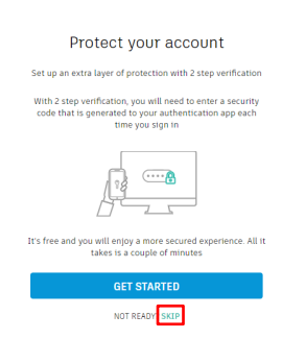
לאחר מילוי הפרטי Autodesk ID (אימייל או שם משתמש) וסיסמא יש ללחוץ על הלחצן הבא בכדי להיכנס לחשבון:
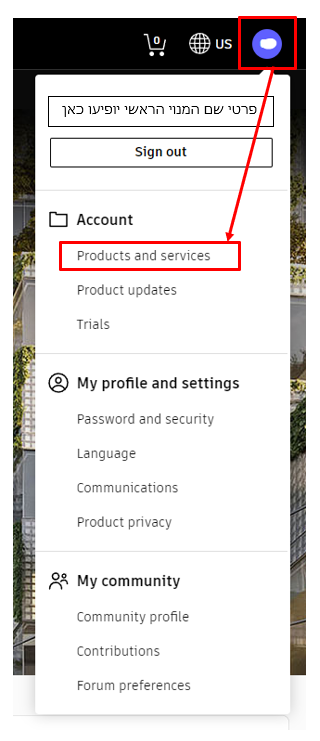
Autodesk מחייבים כל משתמש עם מספר רישיונות לייצר תתי משתמשים ולשייך לכל משתמש את התוכנות הרלוונטיות אליו.
לתשומת ליבכם, Autodesk אוסרים על שימוש ברשיון אחד בשני מחשבים בו זמנית.
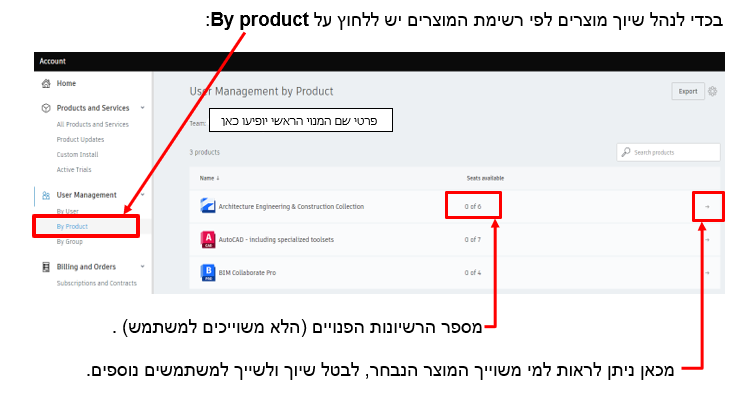
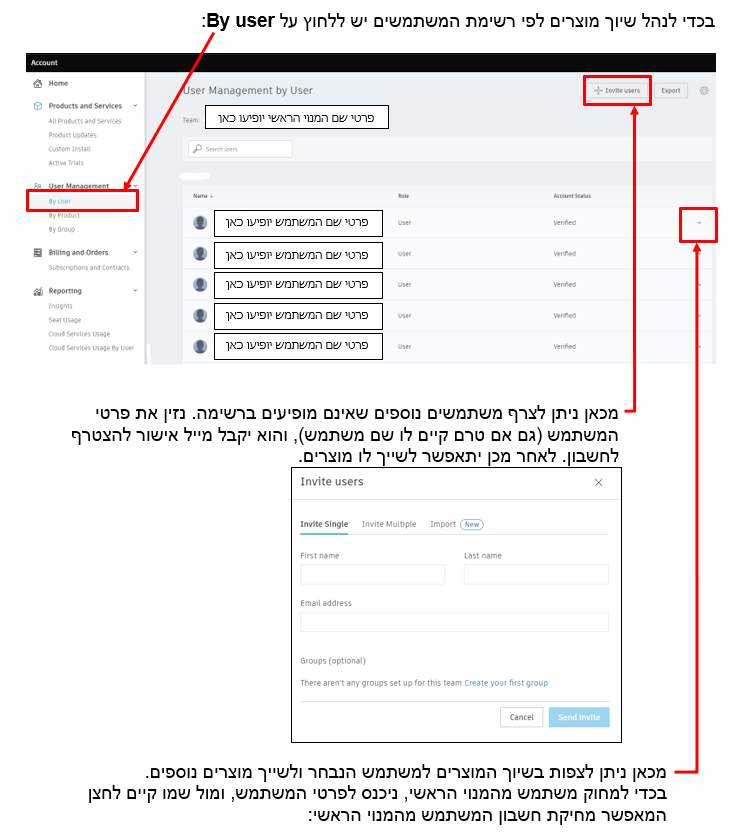
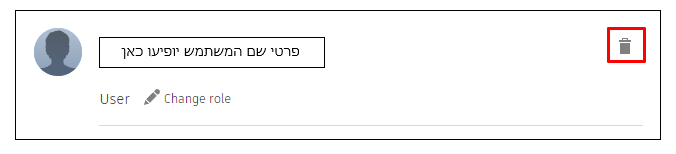
לסיום, רשימת עידכונים הקיימים לתוכנות שרכשתם יופיעו כאן:
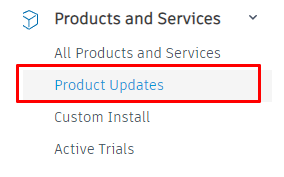
לאחר שיוך מוצר למשתמש, עליו להקפיד לעבוד תחת שם המשתמש שלו.
בפתיחת התוכנה (אוטוקאד/רוויט וכו') יש להכניס נתוני שם המשתמש כאן (מצד ימין למעלה):
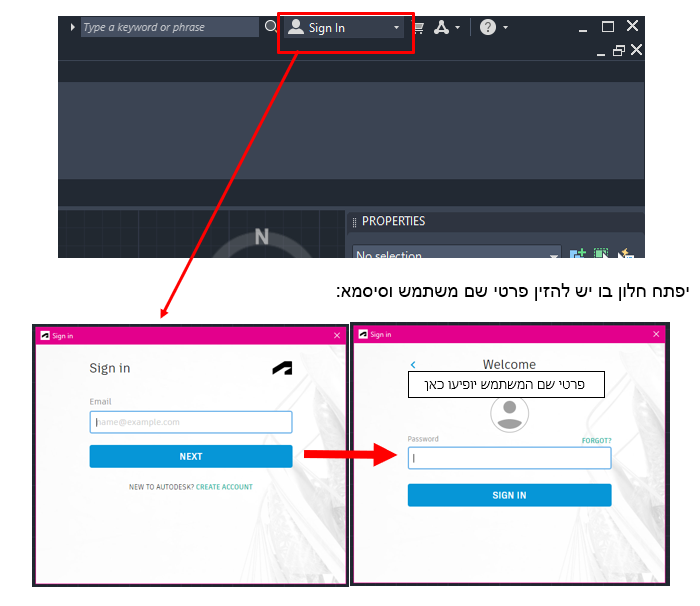
בסיום התהליך, יופיע שם המשתמש בשורת ה sign in. כעת ניתן לעבוד על התוכנה. שם המשתמש ישמר גם לפעמים הבאות.

מקווים שהמדריך עשה לכם קצת סדר בניהול רישיונות האוטודסק שלכם (ובראש), ומזכירים שצוות התמיכה שלנו תמיד כאן לתת לכם שירות אם משהו לא מסתדר.